Битцоин новчанике су познати да бисте збуњивали нове кориснике, па ако сте корисник Линука који жели да започнете са криптовалутом, тешко је пронаћи добар новчаник. Многи други новчаници на Линуку покушавају да поједноставе употребу Битцоин па не изгледа као ракетна наука. Један од бољих новчаника за почетнике је Елецтрум. Ради се о Битцоин новчанику с више платформи који је одличан и за почетнике и за професионалце. Разлог због којег многи инсталирају Елецтрум над другима је тај што комбинира једноставност употребе са значајкама које многи напредни корисници очекују.
Инсталирајте Елецтрум
Инсталација Елецтрума на Линуку је прилично освежавајућау поређењу са многим другим Битцоин новчаницима тамо јер нема препуцавања са бинарним пакетима који имају иффи подршку, проширења прегледача или АппИмагес који се не ажурирају често. Уместо тога, корисници инсталирају потребне питхон алате потребне за изградњу програма, а затим га инсталирају преко уграђеног инсталационог пакета Питхон.
Пролазак овом рутом значи да скоро свако у било којој дистрибуцији може користити Елецтрум. Да бисте покренули поступак инсталације, отворите прозор терминала и користите га за инсталирање Елецтрум зависности.
Убунту
sudo apt install python3-setuptools python3-pyqt5 python3-pip
Дебиан
sudo apt-get install python3-setuptools python3-pyqt5 python3-pip
Арцх Линук
Корисници Арцх-а, имате среће! Не брините се око инсталирања било каквих зависности. Уместо тога, зграбите најновију верзију Елецтрум новчаника преко АУР-а.
Федора
sudo dnf install python3-setuptools python3-qt5 python3-pip
ОпенСУСЕ
sudo zypper install python3-setuptools python3-qt5 python3-pip
Генериц Линук
Инсталирање Елецтрум-а на мање познати Линукдистрибуција је прилично једноставна, јер програму су потребни само основни Питхон3 алати да би се правилно компилирао. Отворите терминал и потражите зависности у вашем менаџеру пакета испод. Обавезно проверите и Вики унос дистрибуције о развоју Питхона.
- питхон3-сетуптоолс
- питхон3-пикт5 или питхон3-кт5
- питхон3-пип
Изградња Елецтрума је прилично једноставна. Да бисте то учинили, идите на терминал и користите инсталацијски алат Питхон3 Пип. Алат за паковање треба све аутоматски да обрађује. Ако инсталација не успе, покушајте поново. Алтернативно, размислите о преузимању и покретању програма, уместо да га инсталирате на свој Линук ПЦ. Овде пронађите преузимање.
судо пип3 инсталл хттпс://довнлоад.елецтрум.орг/3.1.3/Елецтрум-3.1.3.тар.гз
Приликом покретања алата за инсталацију Елецтрумаунутар Пип-а видећете упозорење да „генерално није добра идеја да се Пип покреће са судо привилегијама“. Обично је то тачно, јер инсталирање програмског система на целој мрежи може да поквари ваше Питхон развојно окружење. Међутим, пошто га програмери препоручују, он би требао бити сигуран.
Иконица са десктопа
Иако је Елецтрум новчаник инсталиран, нијеспреман за употребу још. Током инсталације нећете приметити пречицу на радној површини. Из било којег разлога, програмер није укључио ниједан. Да бисмо решили овај проблем, направићемо сопствену. То је прилично једноставан процес, а започиње употребом додир наредба да се направи нова датотека.
touch ~/Desktop/electrum.desktop
Трчање додир наредба ће створити нови, празан електрумдатотека пречице на радној површини. Затим ћемо морати да отворимо нову датотеку и додамо јој код. Овај код ће омогућити Елецтруму да се покреће директно са иконе пречице.
nano ~/Desktop/electrum.desktop
Налепите следећи код у Нано Цтрл + Схифт + В:
[Desktop Entry]
Name=Electrum
Comment=Lightweight Bitcoin Wallet.
GenericName=Bitcoin Wallet.
Exec=/usr/local/bin/electrum
Icon=/opt/electrum/electrum-icon.png
Type=Application
Сачувај Нано помоћу Цтрл + Ои изађите са Цтрл + Кс.
Користити вгет алатка за преузимање нове иконе за Елецтрум.
cd /opt/ sudo mkdir -p electrum cd electrum sudo wget http://icons.iconarchive.com/icons/alecive/flatwoken/256/Apps-Electrum-icon.png sudo mv Apps-Electrum-icon.png electrum-icon.png
На крају, ажурирајте дозволе пречице:
chmod +x ~/Desktop/electrum.desktop
Ажурирање дозвола за икону Елецтрум значи да је програм употребљив само кликом на икону на радној површини. Међутим, ако желите и пречицу у менију апликације, покрените ову наредбу:
sudo cp ~/Desktop/electrum.desktop /usr/share/applications/
Подесите Елецтрум
Како се покрене новчаник Елецтрум, чаробњак ћеПојави се и обавести вас да није откривен новчаник. У овом тренутку, морат ћете проћи кроз алатку да бисте створили нови новчаник. На првој страници чаробњака унесите име новог новчаника и кликните "следеће" да бисте се пребацили на следећу страницу.

Друга страница чаробњака за подешавање за Елецтрумдаје различите могућности избора. Ове опције омогућавају кориснику да програму каже какав ће бити нови новчаник. Ако нисте нови у Елецтруму, изаберите „Стандард Валлет“. У супротном, прођите кроз друге опције и изаберите своје потребе у складу са тим.
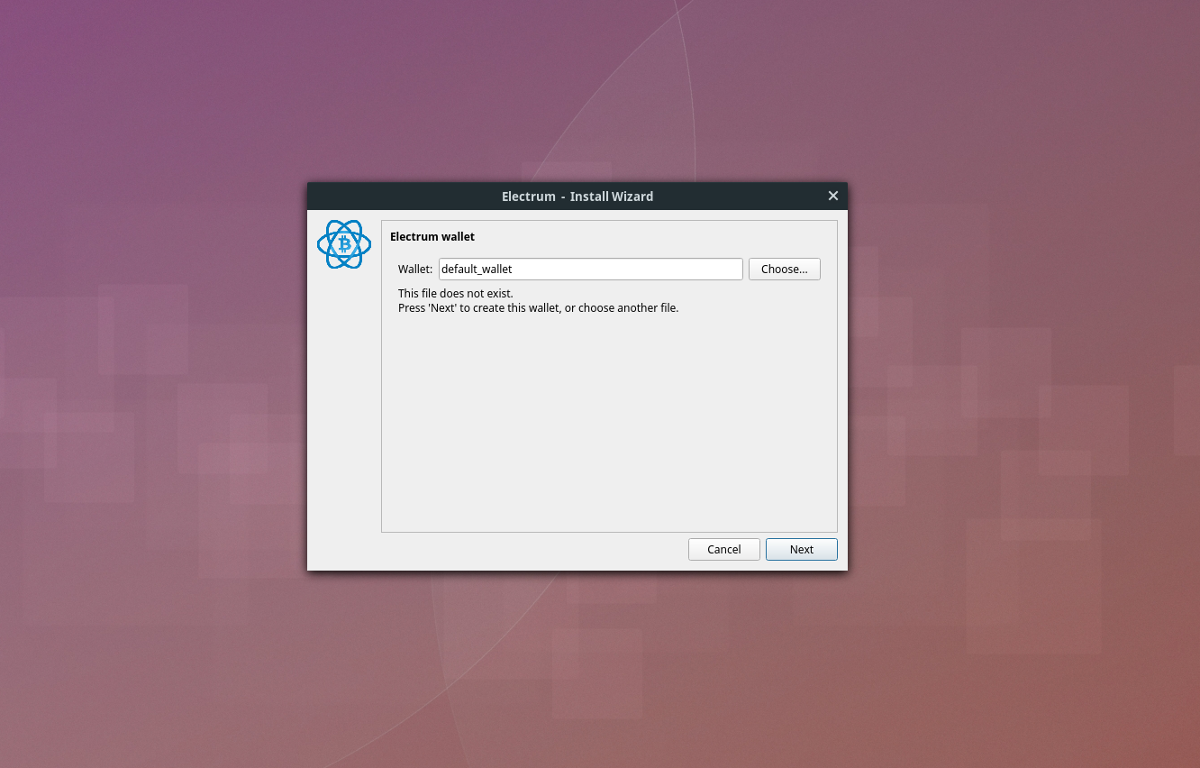
Након што сте класификовали врсту новчаника, мораћете да се позабавите "семенима". За нови новчаник одаберите опцију која каже "ново семе". Ако већ имате семе, одаберите „Већ имам семе“.
Затим кликните на страницу „Врста семена“ и одаберите опцију „Стандард“.
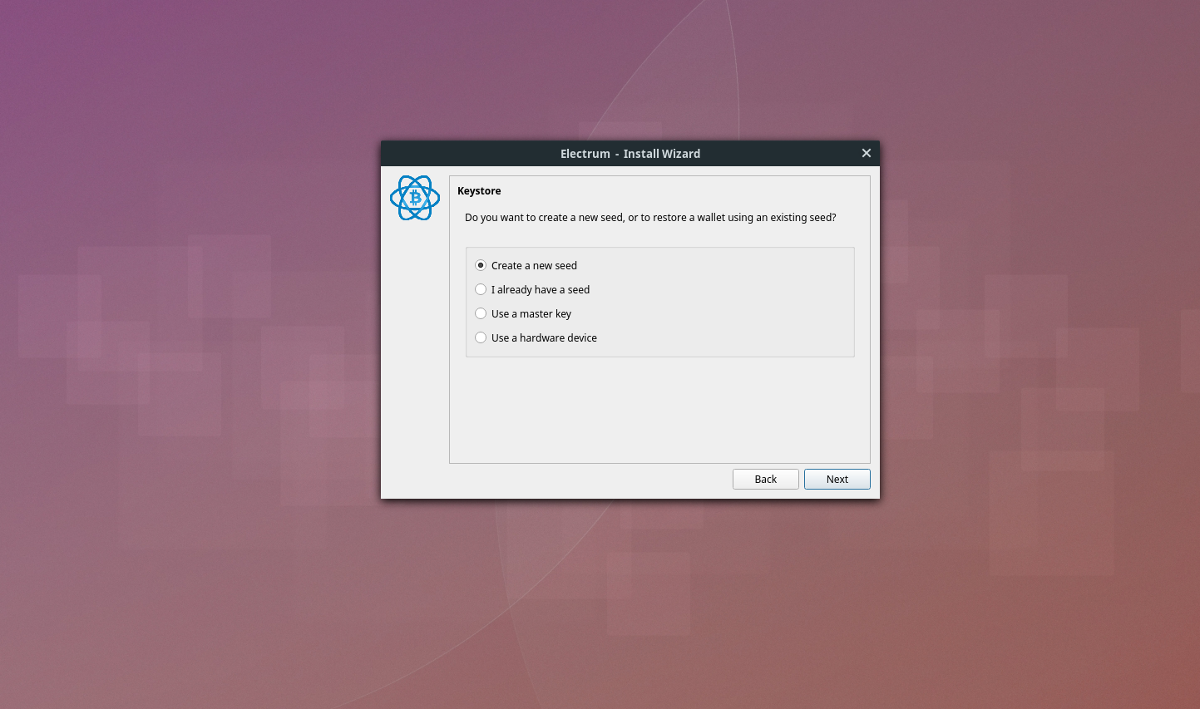
Сада када се води брига о семену, Елецтрум ће генерисати јединствени код за ваш новчаник. Запишите овај код на комад папира.
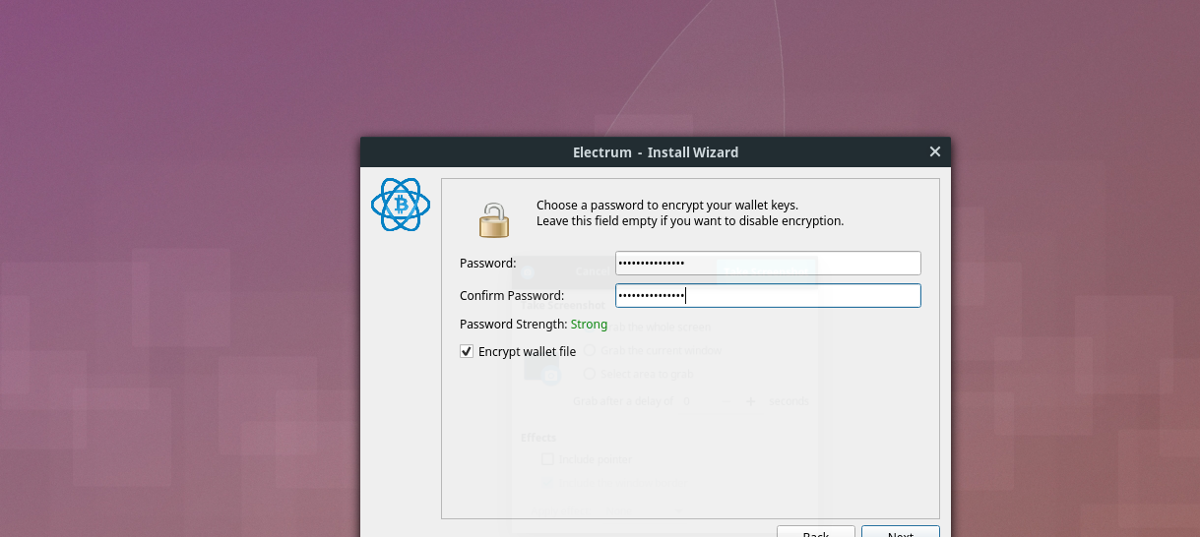
На крају, унесите нову лозинку за шифрирање новчаника и завршавање инсталације.
Плаћања
Да бисте финансирали новчаник Елецтрум БТЦ, кликните на „Прими“. У пријемном подручју новчаника видећете БТЦ адресу као и слику КР кода. Дајте ову адресу / КР слику било коме од кога желите да примате битцоине.
Поред тога, пошаљите БТЦ плаћања кликом на"Пошаљи". У пољу за слање унесите БТЦ адресу, а затим опис плаћања и износ БТЦ-а. Кликните дугме „Пошаљи“ да бисте уплатили уплату.













Коментари